
时间:2020-06-17 04:06:17 来源:www.win10xitong.com 作者:win10
我们在使用win10系统的过程中难免会遇到win10电脑长时间待机后死机问题,要是你是一名才接触win10系统的用户,可能处理win10电脑长时间待机后死机的问题的时候就不知道该怎么办了,要是你同样也被win10电脑长时间待机后死机的问题所困扰,完全可以按照小编的这个方法:1、电脑开机后,按下键盘上的【WIN】+【X】打开菜单,选择【控制面板】。2、然后在控制面板中选择【电源选项】,找不到的话将查看方式改为【小图标】就这个问题很轻松的搞定了。下面就由小编给大家细说win10电脑长时间待机后死机的解决方式方法。
解决方法如下:
1、电脑开机后,按下键盘上的【WIN】+【X】打开菜单,选择【控制面板】。
2、然后在控制面板中选择【电源选项】,找不到的话将查看方式改为【小图标】。
3、然后在你的首选计划中选择的那一项右边选择【更改计划设置】。
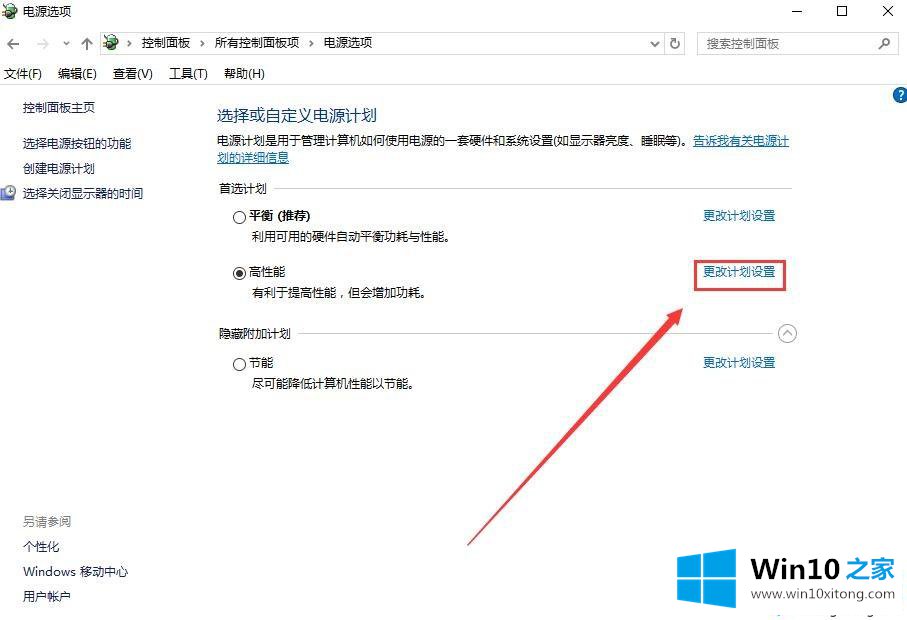
4、点击【更改高级电源设置】,进入设置。
5、展开【硬盘】项目,将在此时间后关闭硬盘更改为【从不】。
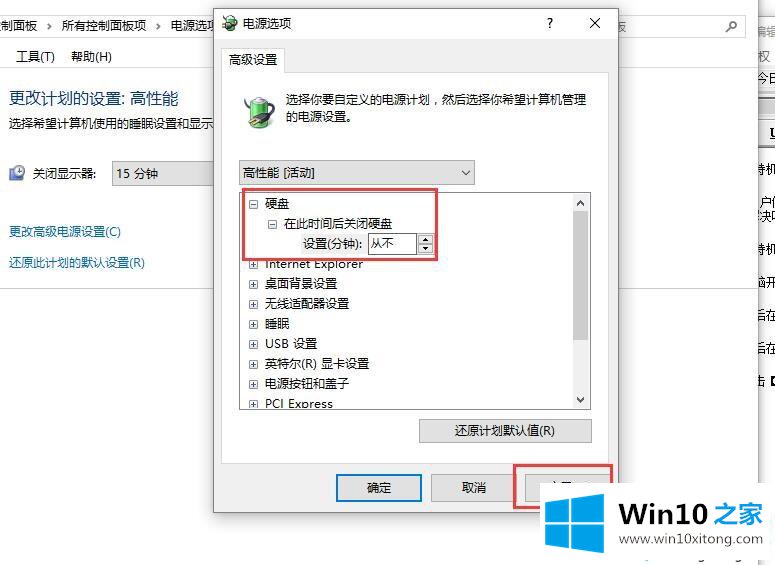
6、或者彻底关闭win10的睡眠待机设置。
以上可就是关于解决win10电脑长时间待机后死机的方法啦,有出现同样问题的可以按照上面的方法来解决哦。
总结下今天所述的内容,就是讲关于win10电脑长时间待机后死机的解决方式方法,多多关注本站,谢谢大家。